Khi không sử dụng đến máy tính chúng ta thường tắt chúng đi bằng nút shutdown. Tuy nhiên nếu muốn tạm thời tắt máy và đảm bảo an toàn cho máy thì ta có thể dùng 2 chế độ khác nữa là sleep và hibernate. Vậy chế độ hibernate là gì? Chúng khác gì so với chế độ sleep? Tìm hiểu ngay sau đây nhé!
Chế độ hibernate là gì
Chế độ Hibernate hay còn gọi là chế độ ngủ đông, chúng gần giống với chế độ Sleep(ngủ). Tuy nhiên khi máy tính ở trạng thái Hibernate thì các dữ liệu của phiên làm việc hiện tại sẽ lưu trên ổ cứng, máy tính sẽ không sử dụng điện và tắt hoàn toàn như khi bạn shutdown.
Khi khởi động lại máy tính từ chế độ hibernate thì hệ điều hành cùng ứng dụng đang chạy và các dữ liệu của bạn sẽ nhanh chóng được lấy từ ổ cứng và tải vào bộ nhớ RAM để bạn tiếp tục làm việc.
Chế độ ngủ đông hoạt động như thế nào
Chế độ ngủ đông hoạt động như sau: truóc khi tắt máy hoàn toàn thì hệ điều hành sẽ chuyển dữ liệu từ RAM sang ôt SSD hoặc HDD. Những dữ liệu này bao gồm cả các file đang mở, thiết lập hệ điều hành, những app đang chạy. Ngay khi bạn mở máy chúng sẽ phục hồi trở lại ngay lập tức. Khi điện ngắt, RAM sẽ mất dữ liệu nhưng SSD/HDD thì không nên chế độ này sẽ chuyển dữ liệu và lưu trữ tạm thời cho bạn.
Chế độ sleep là gì

Chế độ sleep là trạng thái “ngủ” của máy tính. Khi kích hoạt, máy tính sẽ chuyển sang trạng thái sử dụng rất ít điện năng. Điện sẽ không còn được đưa tới hầu hết các link kiện của PC ngoại trừ RAM, ổ lưu trữ và cổng kết nối (USB).
Khi bạn mở máy lên thì những dữ liệu trước khi bật chế độ sleep vẫn còn nguyên không bị mất đi rất thuận tiện để bạn tiếp tục làm việc.
So sánh sự khác nhau giữa chế độ Hibernate và Sleep
Ta có thể so sánh chế độ Hibernate và Sleep bằng bảng dưới đây:
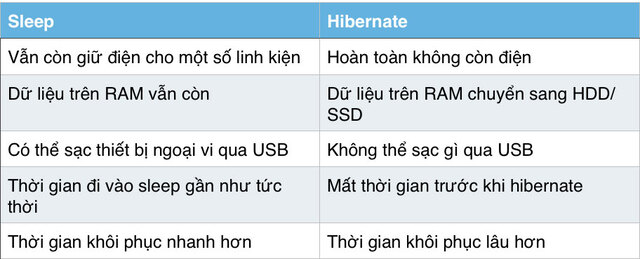
Nên sử dụng cái nào?
- Dùng Sleep khi bạn muốn có thời gian ngủ và khôi phục máy tính nhanh chóng, tiện lợi khi cần mang máy tính di chuyển đến cơ quan, nơi làm việc. Ngoài ra bạn có thể dùng chế độ này khi rời đi khoảng thời gian ngắn như ăn trưa, họp hành.
- Dùng Hibernate khi bạn biết mình sẽ rời khỏi máy tính thời gian dài, vài tiếng đồng hồ hoặc vào ngày.
- Tuỳ vào nhu cầu mà bạn có thể chọn lựa 1 trong 2 chế độ này nhé.
Cách bật chế độ hibernate
Dưới đây là hướng dẫn cách bật chế độ hibernate cho máy tính chi tiết nhất mà bạn có thể tham khảo:
Bật chế độ hibernate win 7
Bước 1: Nhấn vào Power Options trong Control Panel:
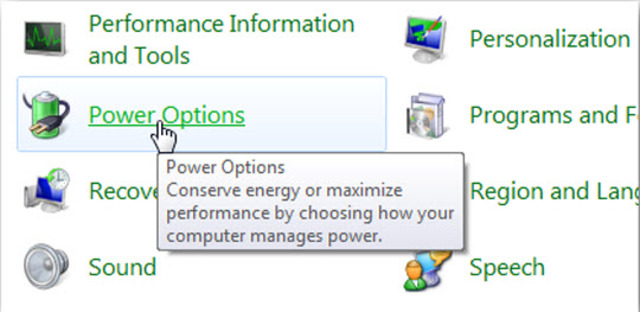
Bước 2: Chọn phần Change when the computer sleeps ở cửa sổ bên trái:
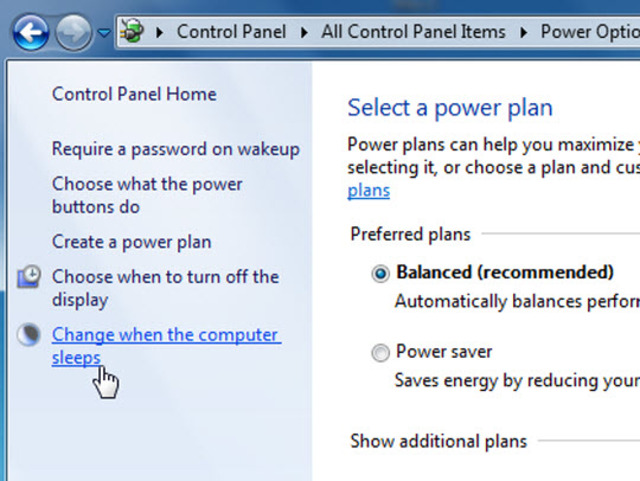
Bước 3:Chọn mục Change advanced power settings:
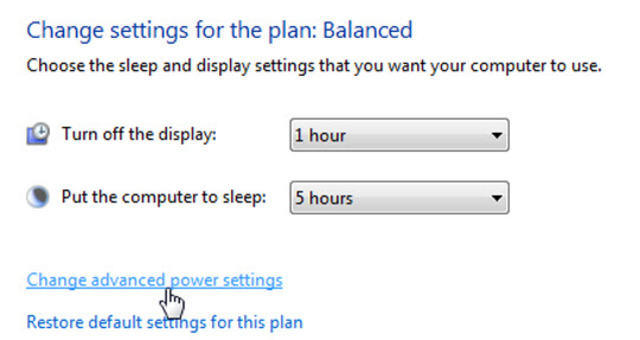
Bước 4: Tiến hành thay đổi thông số Setting của Hibernate after trong mục Advance Setting về giá trị 0 để tắt bỏ tính năng này => Apply => Ok
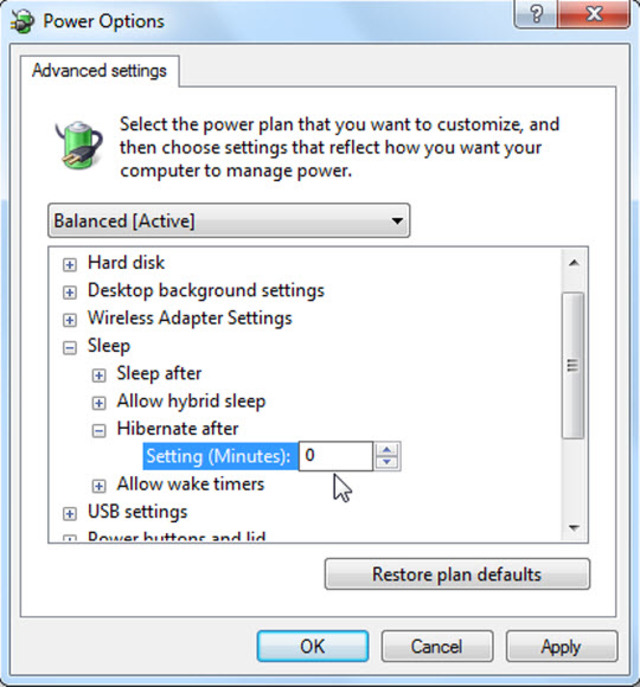
Cách bật chế độ ngủ đông trên win 10
Bước 1: Mở phần Control Panel => Power Options
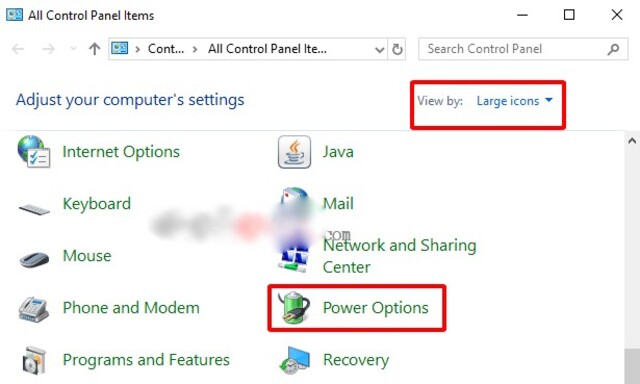
Bước 2: Tại cửa sổ này chọn Choose what the power button do.
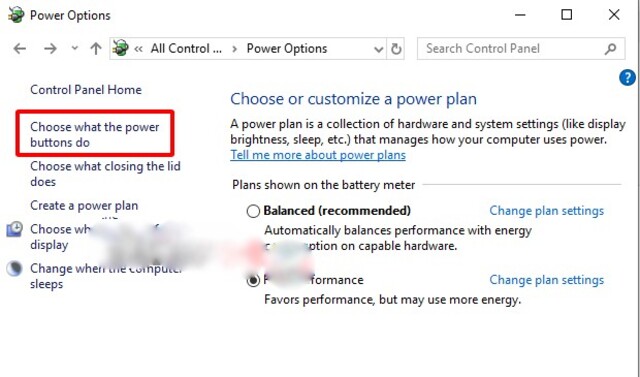
Bước 3: Chọn Change settings that are currently unavailable.
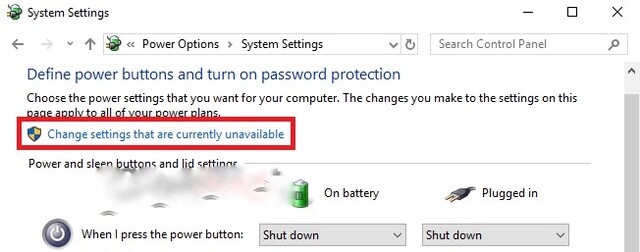
Bước 4: Đánh dấu tại ô Hibernate để bật tính năng này trên Win 10 sau đó chọn Save changes là xong.
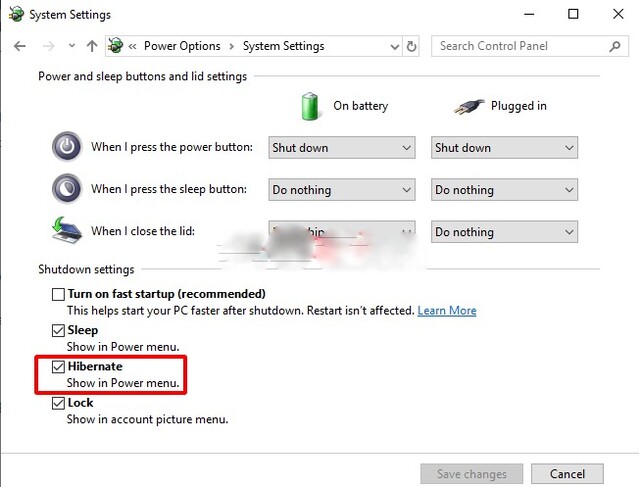
Chế độ hibernate có hại cho PC không?
Chế độ Hibernate được sinh ra do nhu cầu giữ máy tính 24/7 của người dùng mà không muốn bị hao pin hoặc đảm bảo được hệ thống của bạn không bị ảnh hưởng khi gặp sự cố mất điện. Nhưng cũng nhiều người băn khoăn rằng không biết chế độ này có gây hại cho PC hay không. Để đảm bảo an toàn cho PC khi sử dụng chế độ Hibernate thì bạn nên sử dụng theo đúng quy cách của chúng nhé.
Khi nào nên sử dụng chế độ ngủ đông?
Nếu như bạn có công việc đột xuất phải rời máy tính trong khoảng thời gian dài từ vài giờ đến vài ngày thì nên sử dụng chế độ ngủ đông. Lợi thế lớn nhất của chế độ này chính là không tiêu hao điện năng. Tuy nhiên thời gian mở máy sẽ lâu hơn chế độ Sleep một chút.
Trên đây là những thông tin cơ bản nhất để trả lời thắc mắc chế độ hibernate là gì? Hy vọng bạn đã có thể nắm rõ hơn về cách thức hoạt động của chế độ ngủ đông và có cách áp dụng hợp lý nhất. Trân trọng!
